Za pomocą Asha Nayak
Szukasz opcji uniemożliwiających użytkownikom usuwanie drukarek z widoku urządzeń i drukarki w Panelu sterowania? Jako administrator może zaistnieć potrzeba przyznania uprawnień dostępu do określonego zestawu użytkowników i uniemożliwienia innym wykonywania czynności. Zobaczmy w tym artykule, jak uniemożliwić użytkownikom usuwanie drukarek z Panelu sterowania.
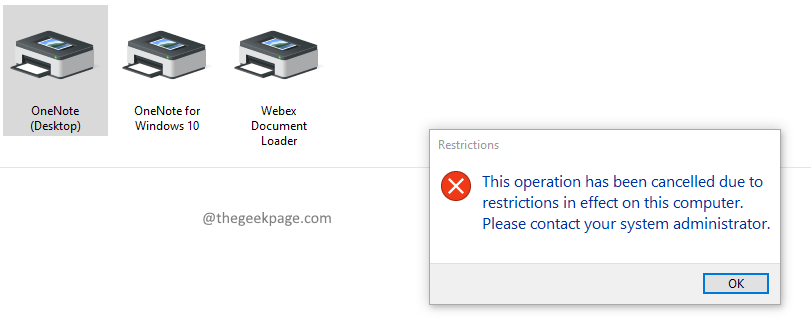
Metoda 1: Korzystanie z Edytora zasad grupy
Krok 1: Naciśnij Wygraj + R następnie wpisz gpedit.msc i naciśnij Wejść. naciskać tak jeśli zostaniesz poproszony o wyskakujące okienko UAC (Kontrola konta użytkownika).

Krok 2: Przejdź do poniższej lokalizacji w oknie Edytor lokalnych zasad grupy
Konfiguracja użytkownika\Szablony administracyjne\Panel sterowania\Drukarki
Krok 3: Podwójne kliknięcie na Zapobiegaj usuwaniu drukarek.
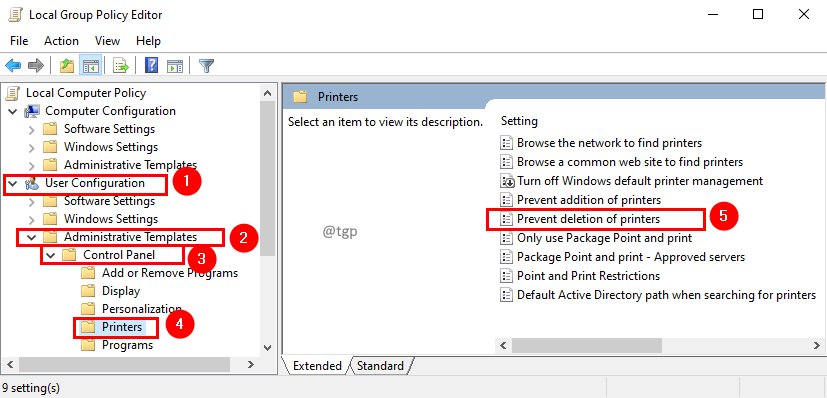
Krok 4: W oknie Zapobiegaj usuwaniu drukarek wybierz Włączony i kliknij Zastosować śledzony przez ok.
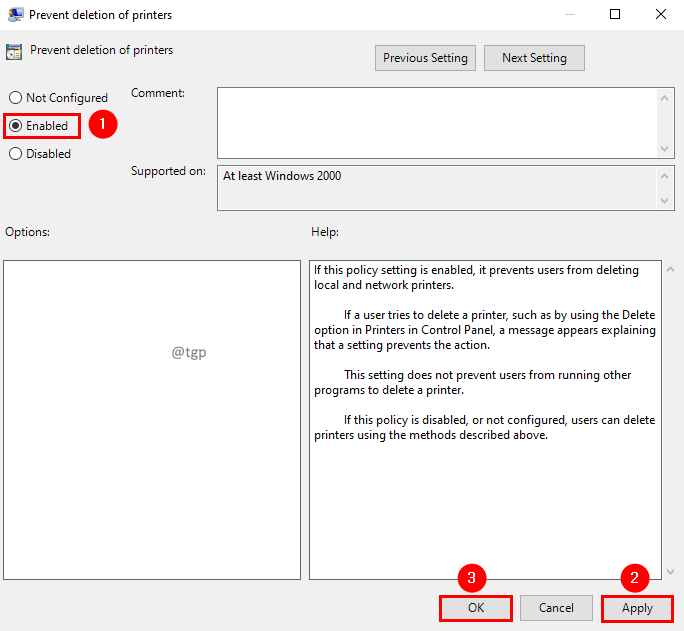
Krok 5: Teraz uruchom ponownie system, aby zmiany zaczęły obowiązywać.
Notatka:
- To ustawienie zasad ogranicza usuwanie drukarek tylko z widoku Urządzenia i drukarki. Nadal można usuwać drukarki za pomocą konsoli zarządzania drukowaniem, programu PowerShell, interfejsów WMI i dowolnego narzędzia do wykonywania zadania usuwania drukarki.
- Jeśli to ustawienie zasad jest włączone, uniemożliwia użytkownikom usuwanie drukarek lokalnych i sieciowych.
- Jeśli użytkownik spróbuje usunąć drukarkę, na przykład za pomocą opcji Usuń w Drukarki w Panelu sterowania, pojawi się komunikat wyjaśniający, że ustawienie uniemożliwia wykonanie tej akcji.
Metoda 2: Korzystanie z Edytora rejestru
Krok 1: Naciśnij Wygraj+R, a następnie wpisz regedit i kliknij ok. naciskać tak jeśli zostaniesz poproszony o wyskakujące okienko UAC (Kontrola konta użytkownika).

Krok 2: Przejdź do poniższego klucza rejestru.
Komputer\HKEY_CURRENT_USER\Software\Microsoft\Windows\CurrentVersion\Policies\Explorer
Krok 3: Jeśli nie znajdziesz poszukiwacz w ścieżce dodaj klucz. Kliknij prawym przyciskiem myszy w folderze Polityki i wybierz Nowy z menu kontekstowego. W podmenu Nowy wybierz Klucz.
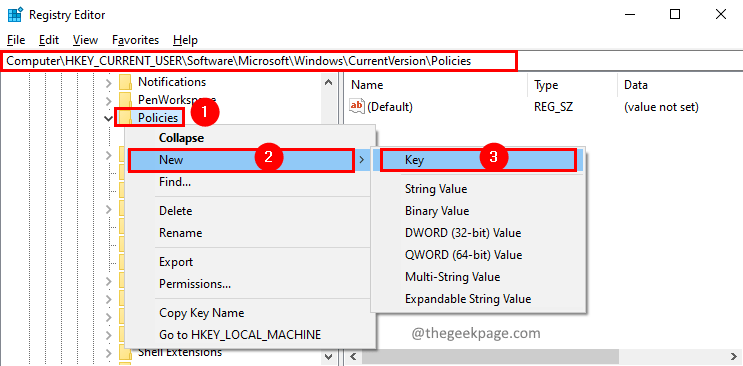
Krok 4: Nowy folder zostanie utworzony w folderze Polityki. Dawać poszukiwacz jako nazwę nowego folderu.
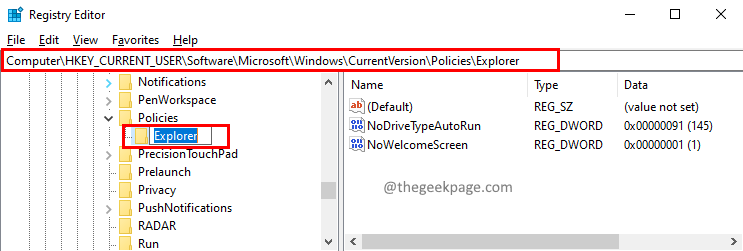
Krok 5: Teraz dodaj wartość DWORD do Poszukiwacz. Aby to zrobić, kliknij prawym przyciskiem myszy i wybierz Nowy w menu kontekstowym. Z podmenu Nowy wybierz Wartość DWORD (32-bitowa).
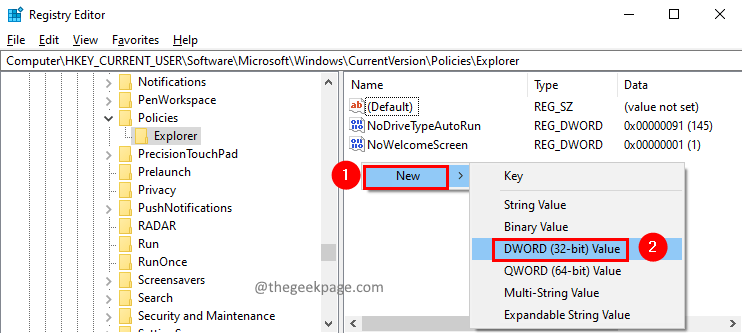
Krok 6: Podaj nazwę wartości Dword jako Bez usuwania drukarki.
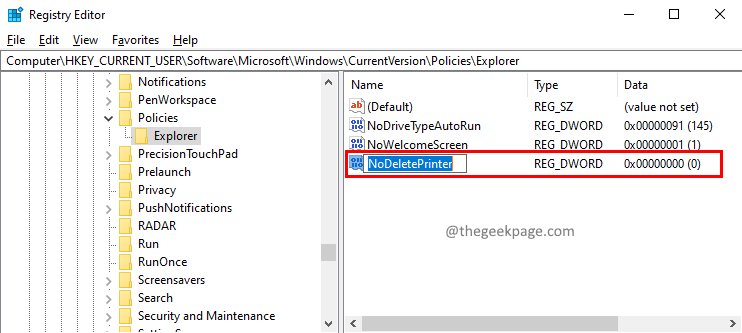
Krok 7: Podwójne kliknięcie na Bez usuwania drukarki wartość, aby ją edytować. W oknie Edytuj wartość DWORD (32-bitowa) ustaw Dane wartości do 1 aby uniemożliwić użytkownikowi usunięcie drukarki z Panelu sterowania. Kliknij OK.
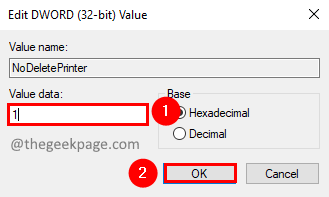
To wszystko
Mamy nadzieję, że ten artykuł był pouczający. Dziękuję za przeczytanie.
Uprzejmie skomentuj i daj nam znać, jeśli uważasz, że jest to pomocne.


